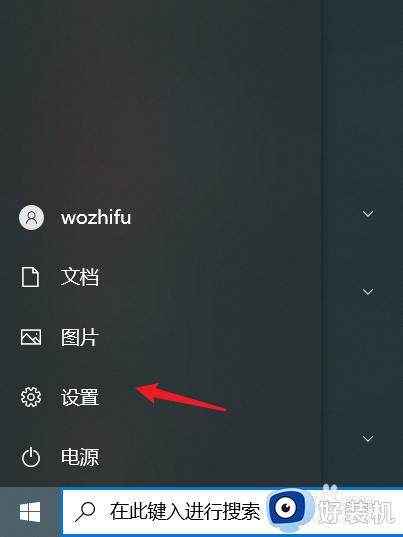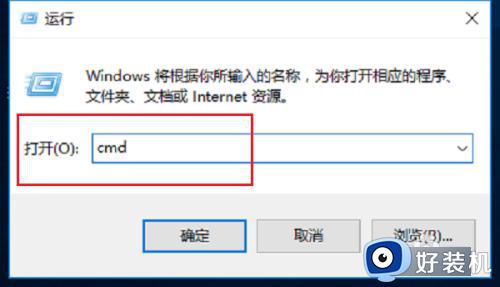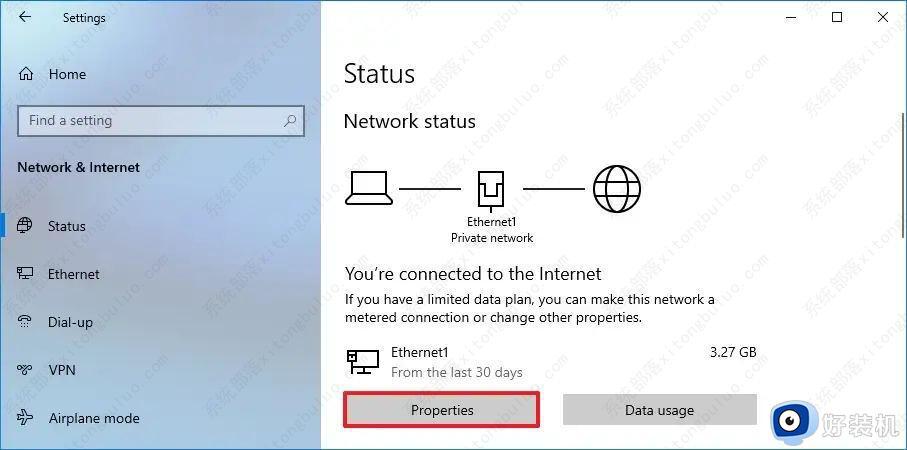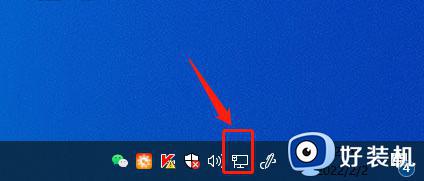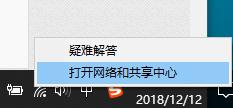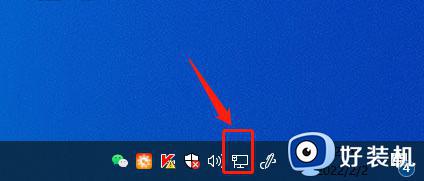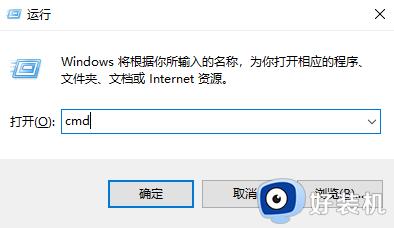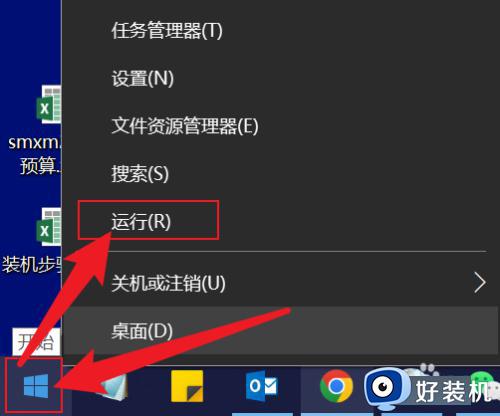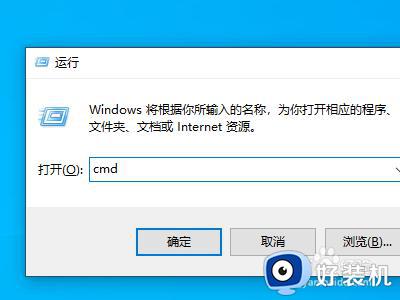windows10ip地址查询怎么操作 win10查看电脑ip地址的具体方法
时间:2023-11-16 10:37:50作者:zheng
我们在使用win10电脑的远程桌面时需要查看电脑的ip地址,这样才能让其他电脑正常连接远程桌面,有些用户就想要查询win10电脑的ip地址是什么,但是却不知道win10查看电脑ip地址的具体方法,今天小编就教大家windows10ip地址查询怎么操作,操作很简单,跟着小编一起来操作吧。
推荐下载:win10专业版永久激活
方法如下:
1、首先在电脑中搜索【控制面板】点击进入到此功能中。
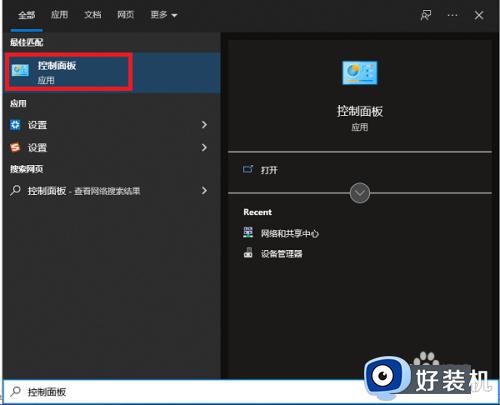
2、然后在控制面板中拥有很多功能,我们需要在其中找到【网络和共享中心】点击进入到其中。
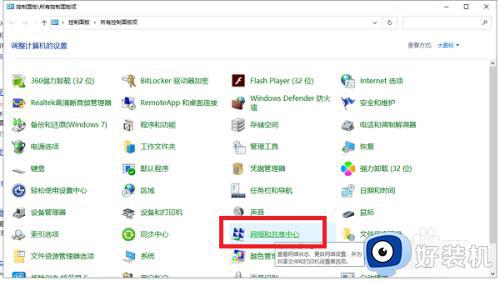
3、随后会在界面的右边看到【以太网】点击进入其中。
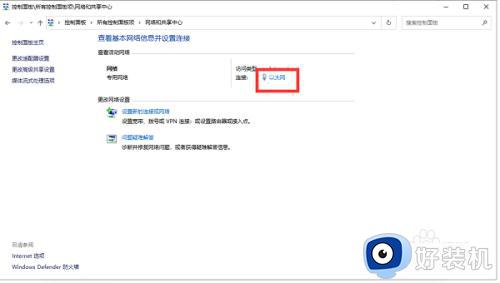
4、接着点击其中的【详细信息】进入到界面中。
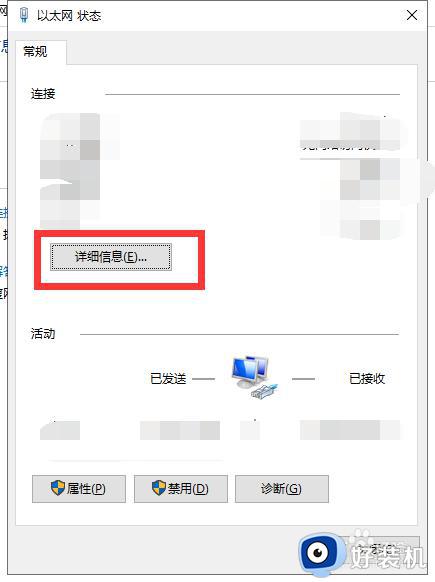
5、最后在详细信息界面中就可以查看到自己的【IPV4】地址了。
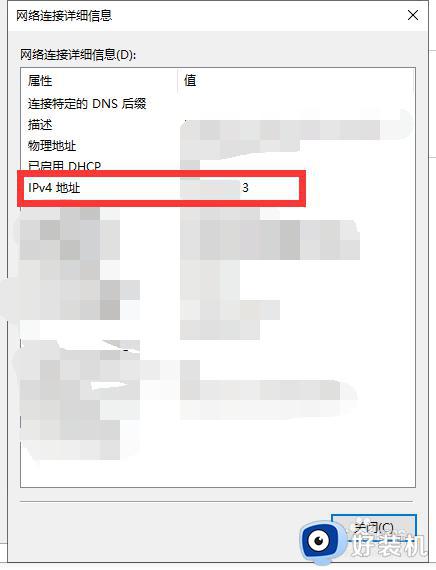
以上就是关于windows10ip地址查询怎么操作的全部内容,还有不懂得用户就可以根据小编的方法来操作吧,希望能够帮助到大家。